הממ, אנחנו לא יכולים להגיע לשגיאת הדף הזו ב-Microsoft Edge [פתור]
Miscellanea / / November 28, 2021
תקן הממ, אנחנו לא יכולים להגיע לשגיאת הדף הזו ב-Microsoft Edge: אם אינך יכול לגשת לדף אינטרנט או אתר כלשהו ב-Microsoft Edge בגלל שגיאת "הממ, אנחנו לא יכולים להגיע לדף הזה" ודפדפנים או יישומים אחרים עובדים מצוין ב-Windows 10 אז זה אומר שיש בעיה רצינית עם Microsoft אדג'/מערכת. בקיצור, תוכל לגשת לאינטרנט בכרום או בפיירפוקס וכל האפליקציות של חנות Windows יעשו זאת עובד אבל לא תוכל להשתמש ב-Edge כדי לגלוש באינטרנט אלא אם תתקן את הבסיס נושא.
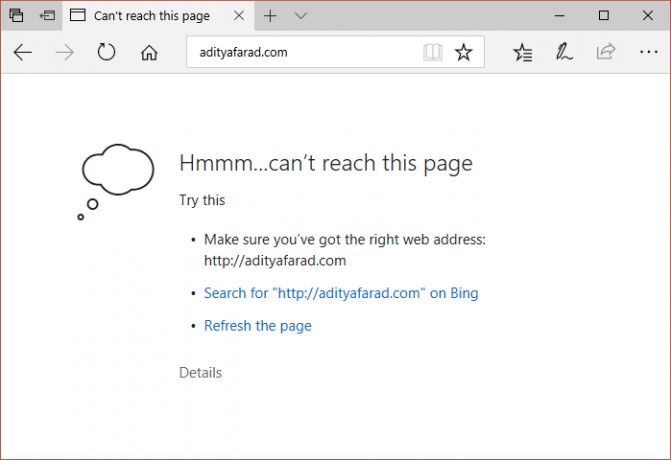
כעת מיקרוסופט היא דפדפן אינטרנט המוגדר כברירת מחדל שמגיע מותקן מראש עם Windows, כלומר אינך יכול להסיר את התקנתו או אפילו להתקין אותו מחדש. כעת נראה שהגורם העיקרי לשגיאה זו הוא DNS, אם לקוח ה-DNS מושבת איכשהו אז Edge בהחלט יגיב כך. בכל מקרה, בלי לבזבז זמן בוא נראה איך לתקן את המממ, לא נוכל להגיע לשגיאת הדף הזו ב- Microsoft Edge בעזרת שלבי פתרון הבעיות המפורטים להלן.
תוכן
- הממ, אנחנו לא יכולים להגיע לשגיאת הדף הזו ב-Microsoft Edge [פתור]
- שיטה 1: ודא שלקוח DNS פועל
- שיטה 2: השתמש ב-Google DNS
- שיטה 3: השבת את IPv6
- שיטה 4: הפעל את Microsoft Edge ללא הרחבות
- שיטה 5: שנה את הרשת שלך מציבורי לפרטי או להפך
הממ, אנחנו לא יכולים להגיע לשגיאת הדף הזו ב-Microsoft Edge [פתור]
הקפד לעשות זאת צור נקודת שחזור רק למקרה שמשהו ישתבש.
שיטה 1: ודא שלקוח DNS פועל
1. הקש על מקש Windows + R ואז הקלד services.msc ולחץ על Enter.

2. מצא לקוח DNS ברשימה ולאחר מכן לחץ עליה פעמיים כדי לפתוח אותה נכסים.
3. ודא ש סטארט - אפ סוג מוגדר ל אוֹטוֹמָטִי ולחץ הַתחָלָה אם השירות עדיין לא פועל.

4. לחץ על החל ולאחר מכן על אישור.
5. הפעל מחדש את המחשב כדי לשמור שינויים.
שיטה 2: השתמש ב-Google DNS
1. פתח את לוח הבקרה ולחץ על רשת ואינטרנט.

2.הבא, לחץ מרכז רשת ושיתוף לאחר מכן לחץ על שינוי הגדרות מתאם.

3.בחר את ה-Wi-Fi שלך ואז לחץ עליו פעמיים ובחר נכסים.

4. כעת בחר פרוטוקול אינטרנט גרסה 4 (TCP/IPv4) ולחץ על מאפיינים.

5. סימן ביקורת "השתמש בכתובות שרת ה-DNS הבאות" והקלד את הדברים הבאים:
שרת DNS מועדף: 8.8.8.8
שרת DNS חלופי: 8.8.4.4

6. סגור הכל ואולי תוכל תקן הממ, אנחנו לא יכולים להגיע לשגיאת הדף הזו ב-Microsoft Edge.
שיטה 3: השבת את IPv6
1. לחץ לחיצה ימנית על סמל WiFi במגש המערכת ולאחר מכן לחץ על "פתח את מרכז הרשת והשיתוף.“
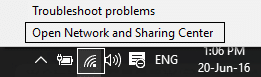
2. כעת לחץ על החיבור הנוכחי שלך כדי לפתוח הגדרות.
הערה: אם אינך יכול להתחבר לרשת שלך, השתמש בכבל Ethernet כדי להתחבר ולאחר מכן בצע את השלב הזה.
3. לחץ כפתור מאפיינים בחלון שרק נפתח.

4. הקפד בטל את הסימון של פרוטוקול אינטרנט גרסה 6 (TCP/IP).

5. לחץ על אישור ולאחר מכן לחץ על סגור. הפעל מחדש את המחשב כדי לשמור שינויים.
שיטה 4: הפעל את Microsoft Edge ללא הרחבות
1. הקש על מקש Windows + R ואז הקלד regedit ולחץ על Enter כדי לפתוח עורך רישום.

2. נווט אל נתיב הרישום הבא:
HKEY_LOCAL_MACHINE\SOFTWARE\Policies\Microsoft
3. לחץ לחיצה ימנית על מיקרוסופט מקש (תיקיה) ואז בחר חדש > מפתח.
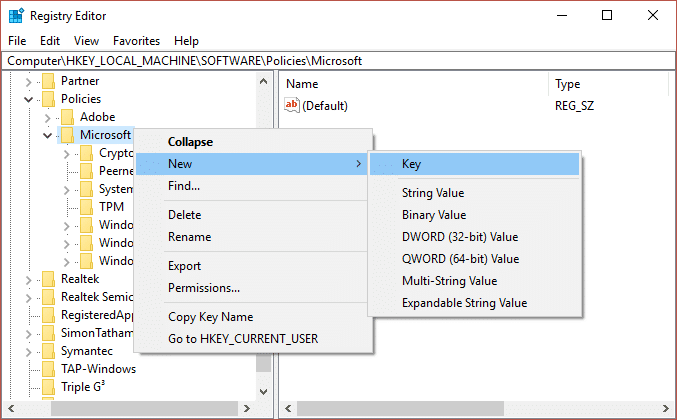
4. שם מפתח חדש זה בשם מיקרוסופט אדג ולחץ על Enter.
5. כעת לחץ לחיצה ימנית על מקש MicrosoftEdge ובחר חדש > ערך DWORD (32 סיביות).
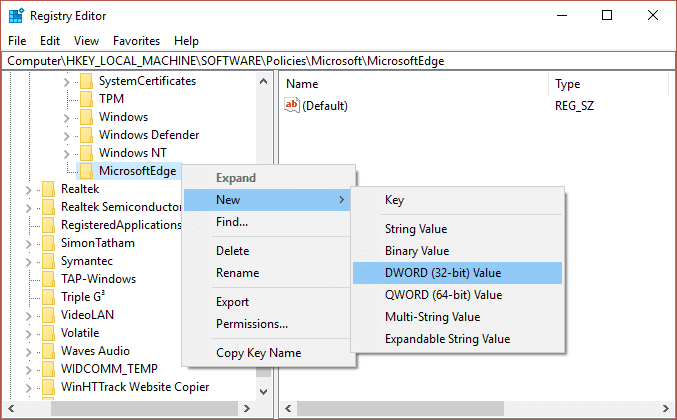
6. שם DWORD חדש זה בשם הרחבות מופעלות והקש Enter.
7. לחיצה כפולה על הרחבות מופעלות DWORD והגדר אותו ערך עד 0 בשדה נתוני ערך.
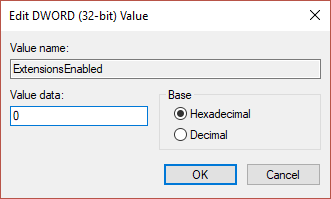
8. לחץ על אישור והפעל מחדש את המחשב כדי לשמור שינויים ולראות אם אתה מסוגל לעשות זאת תקן הממ, אנחנו לא יכולים להגיע לשגיאת הדף הזו ב-Microsoft Edge.
שיטה 5: שנה את הרשת שלך מציבורי לפרטי או להפך
1. הקש על מקש Windows + R ואז הקלד regedit ולחץ על Enter כדי לפתוח את עורך הרישום.

2. נווט אל מפתח הרישום הבא:
HKEY_LOCAL_MACHINE\SOFTWARE\Microsoft\Windows NT\CurrentVersion\NetworkList\Profiles
3. כעת תחת פרופילים, יהיו מפתחות משנה רבים, אתה צריך למצוא את חיבור הרשת הנוכחי שלך (תראה את שם חיבור הרשת שלך תחת תיאור).
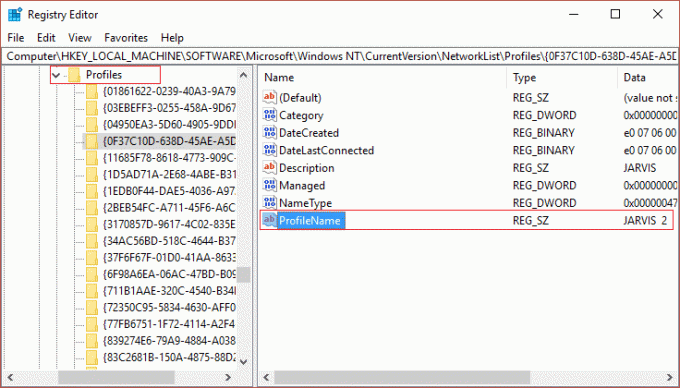
4. מחלונית החלון השמאלית בחר את מפתחות המשנה תחת פרופילים בחלונית החלון הימנית, חפש מתחת לתיאור כדי למצוא את חיבור הרשת הנוכחי שלך.
5. לאחר שאיתרת בהצלחה את פרופיל חיבור הרשת שלך, לחץ פעמיים על קטגוריהDWORD.
6. עכשיו אם ערך הרישום מוגדר ל 1 לאחר מכן שנה אותו ל-0 או אם הוא מוגדר ל-0 אז שנה אותו ל-1.
0 פירושו ציבורי
1 פירושו פרטי

7. הפעל מחדש את המחשב כדי לשמור שינויים ונסה שוב לגשת לאתר ב-Edge.
8. אם השגיאה עדיין קיימת, בצע שוב את אותם השלבים כדי לשנות שוב את פרופיל הרשת שלך.
מומלץ עבורך:
- תקן את ERR_QUIC_PROTOCOL_ERROR ב-Chrome
- תקן את ההתקנה נכשלה בשגיאת שלב האתחול הראשון
- כיצד לתקן את שגיאת Windows Update 8024402F
- תקן את ERR_NETWORK_CHANGED ב-Chrome
זהו זה יש לך בהצלחה תקן הממ, אנחנו לא יכולים להגיע לשגיאת הדף הזו ב-Microsoft Edge אבל אם עדיין יש לך שאלות כלשהן בנוגע למדריך הזה, אל תהסס לשאול אותם בקטע של התגובה.
![הממ, אנחנו לא יכולים להגיע לשגיאת הדף הזו ב-Microsoft Edge [פתור]](/uploads/acceptor/source/69/a2e9bb1969514e868d156e4f6e558a8d__1_.png)


